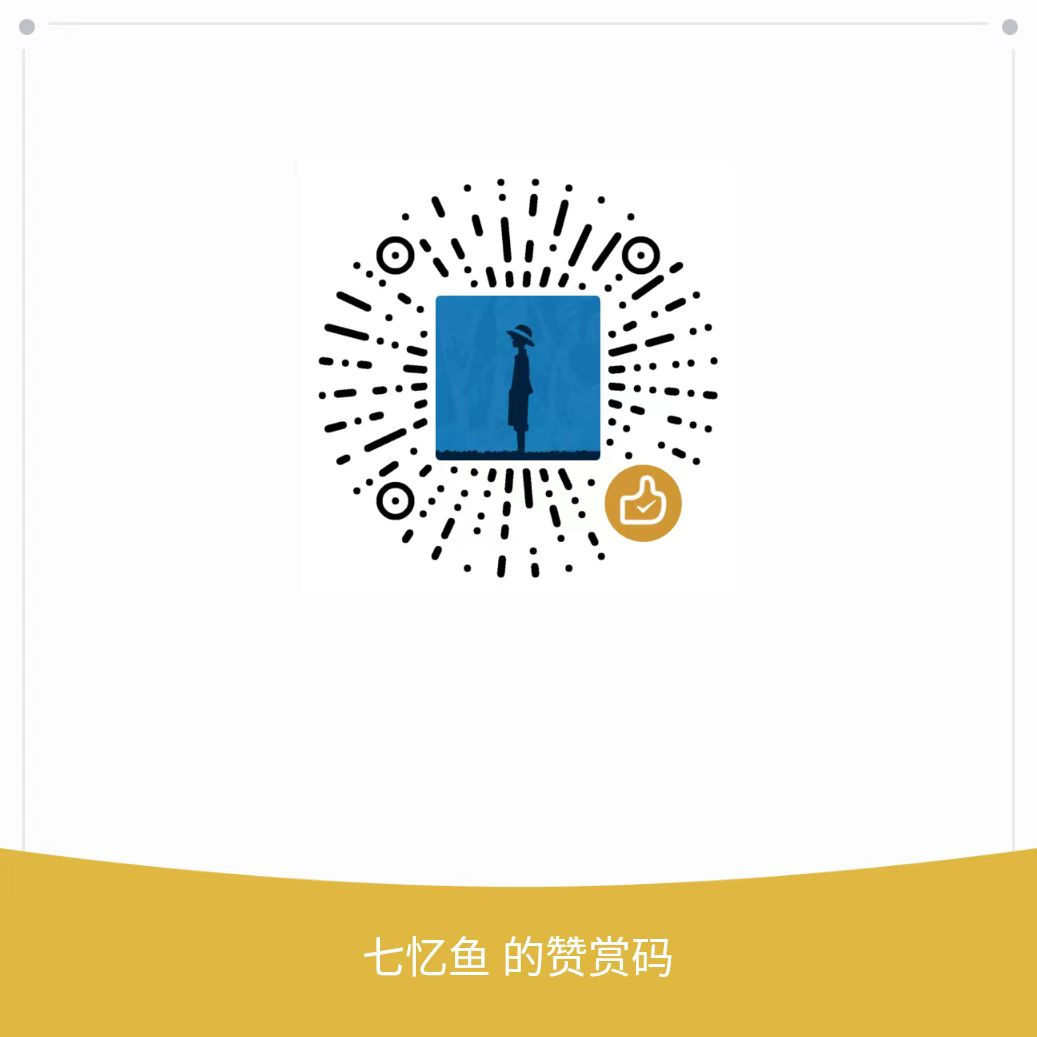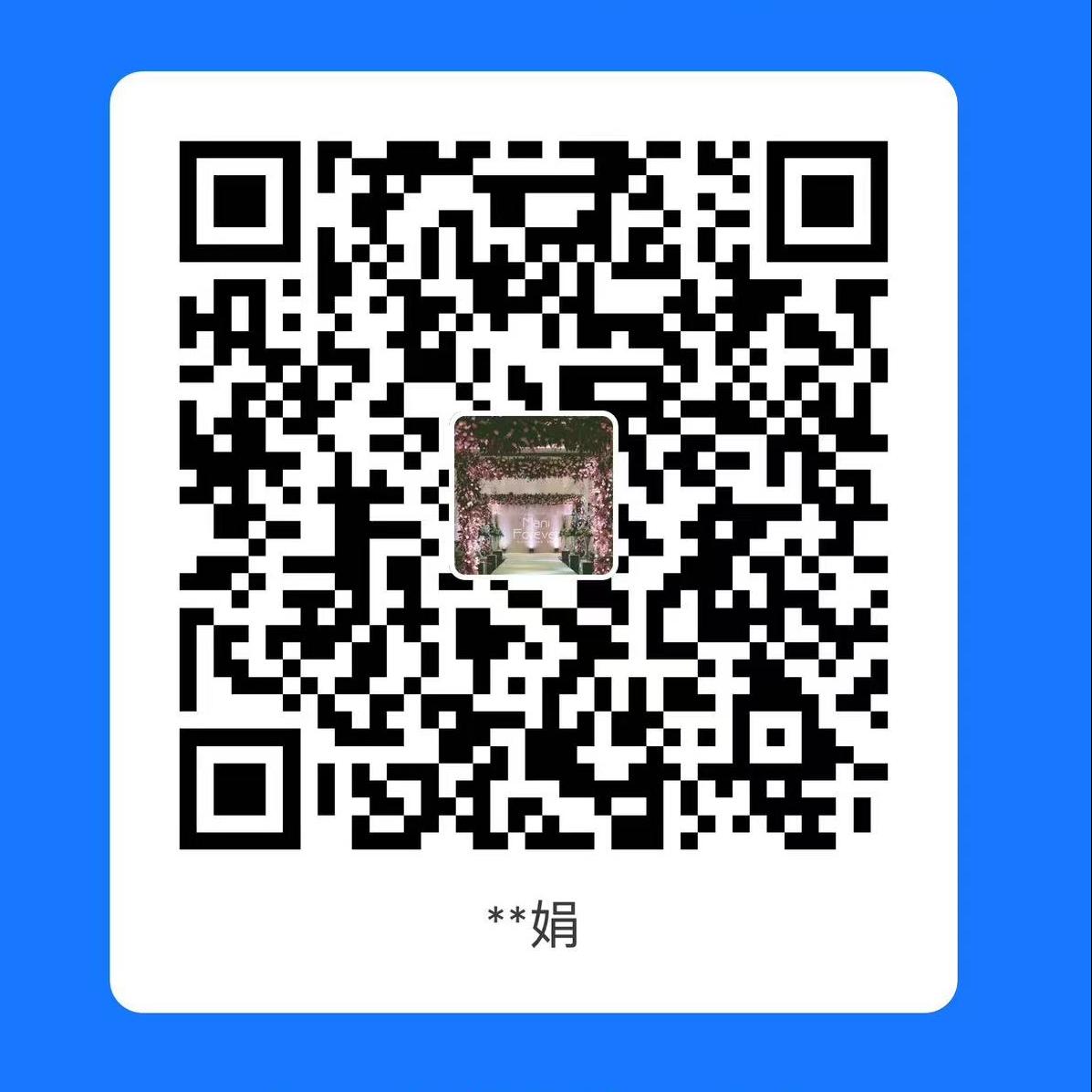在 Ubuntu 20.04 上安装 Docker
在 Ubuntu 20.04 上安装 Docker
在 Ubuntu 上安装 Docker 非常直接。我们将会启用 Docker 软件源,导入 GPG key,并且安装软件包。
首先,更新软件包索引,并且安装必要的依赖软件,来添加一个新的 HTTPS 软件源:
sudo apt update
sudo apt install apt-transport-https ca-certificates curl gnupg-agent software-properties-common使用下面的 curl 导入源仓库的 GPG key:
curl -fsSL https://download.docker.com/linux/ubuntu/gpg | sudo apt-key add -将 Docker APT 软件源添加到你的系统:
sudo add-apt-repository "deb [arch=amd64] https://download.docker.com/linux/ubuntu $(lsb_release -cs) stable"现在,Docker 软件源被启用了,你可以安装软件源中任何可用的 Docker 版本。
01.想要安装 Docker 最新版本,运行下面的命令。如果你想安装指定版本,跳过这个步骤,并且跳到下一步。
sudo apt update
sudo apt-get install docker-ce docker-ce-cli containerd.io -y
02.想要安装指定版本,首先列出 Docker 软件源中所有可用的版本:
sudo apt update
apt list -a docker-ce可用的 Docker 版本将会在第二列显示。在写作这篇文章的时候,在官方 Docker 软件源中只有一个 Docker 版本(5:19.03.9~3-0~ubuntu-focal)可用:
docker-ce/focal 5:19.03.9~3-0~ubuntu-focal amd64通过在软件包名后面添加版本=<VERSION>来安装指定版本:
sudo apt install docker-ce=<VERSION> docker-ce-cli=<VERSION> containerd.io一旦安装完成,Docker 服务将会自动启动。你可以输入下面的命令,验证它:
sudo systemctl status docker输出将会类似下面这样:
● docker.service - Docker Application Container Engine
Loaded: loaded (/lib/systemd/system/docker.service; enabled; vendor preset: enabled)
Active: active (running) since Thu 2020-05-21 14:47:34 UTC; 42s ago
...当一个新的 Docker 发布时,你可以使用标准的sudo apt update && sudo apt upgrade流程来升级 Docker 软件包。
如果你想阻止 Docker 自动更新,锁住它的版本:
sudo apt-mark hold docker-ce以非 Root 用户身份执行 Docker
默认情况下,只有 root 或者 有 sudo 权限的用户可以执行 Docker 命令。
想要以非 root 用户执行 Docker 命令,你需要将你的用户添加到 Docker 用户组,该用户组在 Docker CE 软件包安装过程中被创建。想要这么做,输入:
sudo usermod -aG docker $USER$USER是一个环境变量,代表当前用户名。
登出,并且重新登录,以便用户组会员信息刷新。
验证安装过程
想要验证 Docker 是否已经成功被安装,你可以执行docker命令,前面不需要加`sudo, 我们将会运行一个测试容器:
docker container run hello-world如果本地没有该镜像,这个命令将会下载测试镜像,在容器中运行它,打印出 “Hello from Docker”,并且退出。
卸载 Docker
在卸载 Docker 之前,你最好 移除所有的容器,镜像,卷和网络。
运行下面的命令停止所有正在运行的容器,并且移除所有的 docker 对象:
docker container stop $(docker container ls -aq)
docker system prune -a --volumes现在你可以使用apt像卸载其他软件包一样来卸载 Docker:
sudo apt purge docker-ce
sudo apt autoremove查看docker是否卸载干净
dpkg -l | grep docker
dpkg -l |grep ^rc|awk '{print $2}' |sudo xargs dpkg -P # 删除无用的相关的配置文件删除没有删除的相关插件
apt-get autoremove docker-ce-*删除docker的相关配置&目录
rm -rf /etc/systemd/system/docker.service.d
rm -rf /var/lib/docker确定docker卸载完毕
docker --version修改默认存储路径
sudo vim /etc/docker/daemon.json默认情况下这个配置文件是没有的,这里实际也就是新建一个,然后写入以下内容:
{ "data-root": "/var/www/dockerdata" }此文件还涉及默认源的设定,如果设定了国内源,那么实际就是在源地址下方加一行,写成:
{ "registry-mirrors": [ "https://kfwkfulq.mirror.aliyuncs.com",
"https://2lqq34jg.mirror.aliyuncs.com", "https://pee6w651.mirror.aliyuncs.com",
"https://registry.docker-cn.com", "http://hub-mirror.c.163.com" ], "data-root":
"/var/www/dockerdata" }保存退出,然后重启 docker 服务:
sudo systemctl restart docker